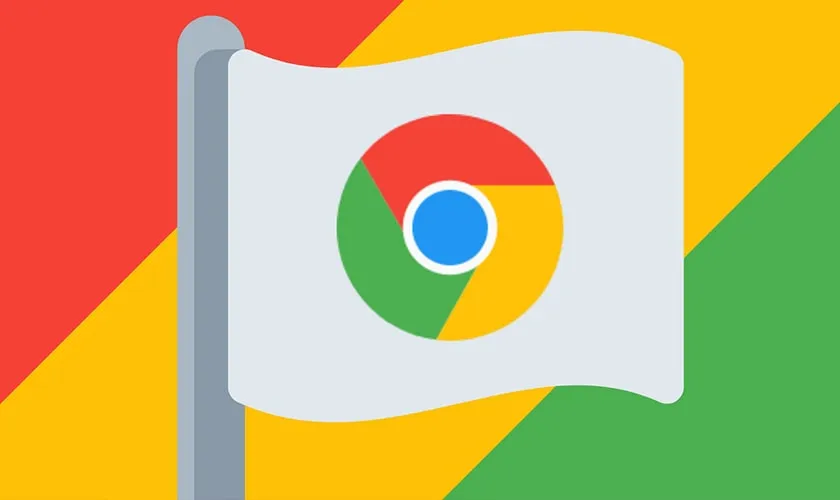Đã bao giờ bạn nghe đến Chrome flag hay chưa? Đây là một tính năng tiện ích của Google Chrome nhằm giúp người dùng sử dụng Chrome một cách ưu việt. Vậy Chrome flag thật chất là gì và làm thế nào để kích hoạt cũng như sử dụng tiện ích này?
Bạn đang đọc: Chrome flag là gì? Kích hoạt và sử dụng như thế nào?
Chrome flag là gì?
Chrome flag là nơi mà bạn có thể tìm được các tính năng nâng cao đang được thử nghiệm trên Google nhằm mang đến những trải nghiệm tuyệt vời hơn khi người dùng sử dụng trình duyệt Google Chrome.
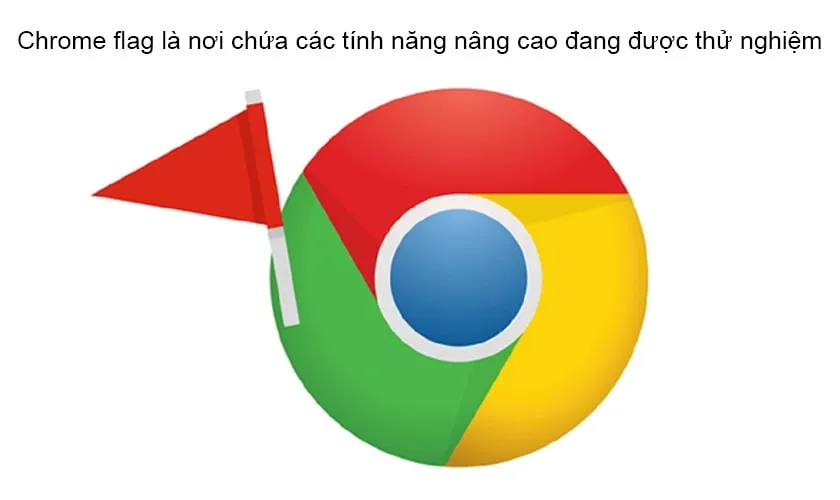
Vì các tính năng trên Google Chrome chỉ đang trong giai đoạn thử nghiệm nên hầu như các tính năng này vẫn chưa thực sự hoàn thiện và hoạt động ổn định. Do đó Google đã ẩn các tính năng này đi và đặt tên tổ hợp này là Chrome flag.
Cách kích hoạt và sử dụng Chrome flag
Các tính năng bị ẩn Chrome flag thì có thể sử dụng được không và làm thế nào để sử dụng các tính năng này? Mặc dù bị ẩn nhưng bạn vẫn hoàn toàn có thể kích hoạt cũng như sử dụng Chrome flag và chúng tôi sẽ hướng dẫn bạn cách kích hoạt, sử dụng như sau:
Cách kích hoạt Chrome flag
Đầu tiên bạn cần mở trình duyệt Chrome của bạn sau đó truy cập vào link sau: chrome://flags và hệ thống sẽ chuyển bạn đến trang quản lý các menu flags.
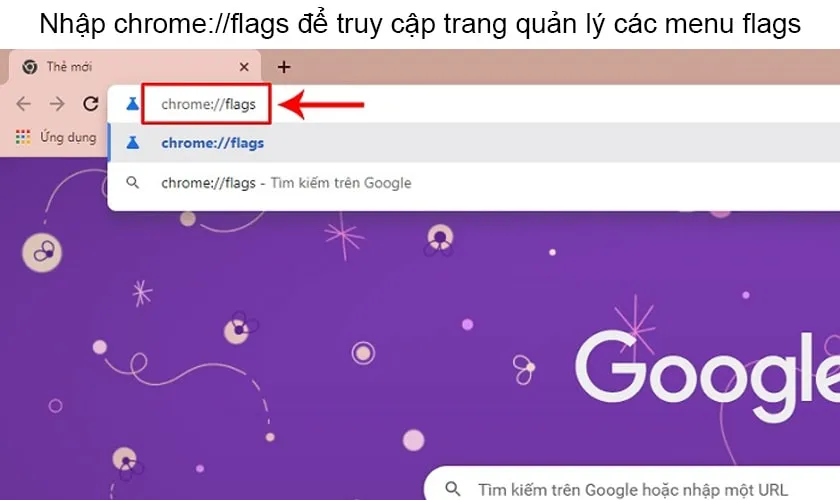
Tiếp theo bạn sẽ thấy các flags hiện trên giao diện trang chủ và bạn có thể chọn một flag mà bạn muốn sử dụng hoặc tìm kiếm flag trên thanh search của trang.
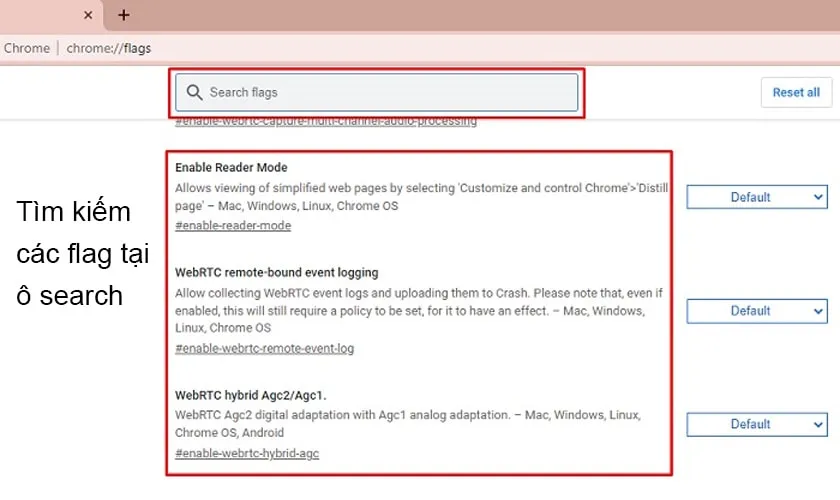
Khi đã chọn được flag mà bạn muốn trải nghiệm, bạn hãy chọn vào ô Default > Enable sau đó nhấn Relaunch để khởi động lại Chrome cũng như kích hoạt flag. Bạn sẽ mất vài giây cho quá trình này và sau đó bạn có thể bắt đầu sử dụng trình duyệt với flag đã được kích hoạt.
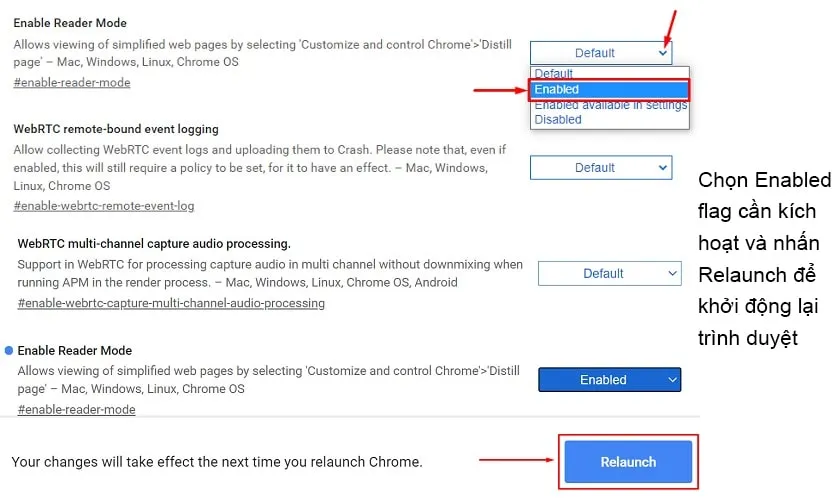
Một số flag thú vị trên Chrome flag mà bạn nên tham khảo
Có thể nói, việc sử dụng các Chrome flag sẽ giúp nâng cao trải nghiệm người dùng mỗi khi sử dụng Google Chrome. Nếu bạn đang tìm kiếm các flag hay, hãy tham khảo ngay những Chrome flag được yêu thích dưới đây:
Picture in Picture
Đây là một tính năng giúp bạn thu nhỏ video về một cửa sổ dưới góc màn hình để bạn có thể sử dụng trình duyệt trên các trang khác mà không bỏ lỡ video đang xem. Sau khi kích hoạt flag này, bạn có thể click chuột phải 2 lần để xuất hiện các tùy chọn > Picture in Picture (Hình trong hình).
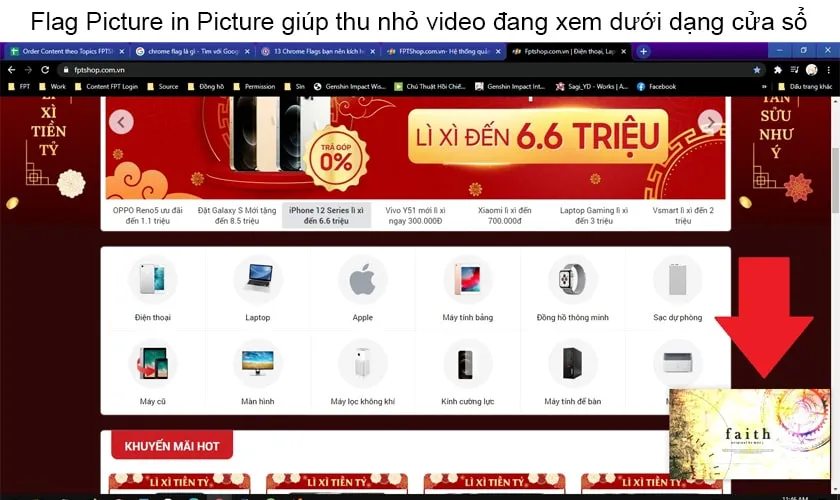
Omnibox UI Vertical Layout
Flag này sẽ giúp hiển thị địa chỉ và tên của website mà bạn truy cập khi bạn nhập liên kết. Điều này sẽ giúp bạn dễ dàng tìm kiếm các trang web cũng như phân biệt các website thông qua tên một cách đơn giản.
Tìm hiểu thêm: Tổng hợp 3 cách check bảo hành iPhone nhanh chóng
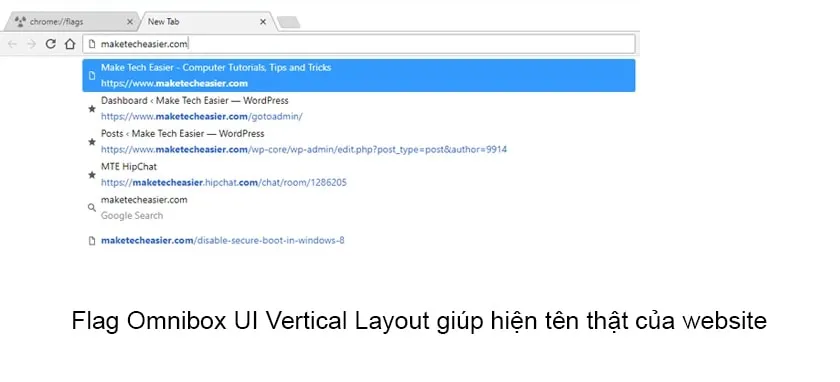
Automatic tab discarding
Tính năng của flag này giúp chuyển tự động các tab không sử dụng vào trạng thái “ngủ” để giúp tiết kiệm bộ nhớ cho hệ thống và giúp hạn chế tình trạng giật lag khi mở quá nhiều tab cùng lúc trên cùng 1 trình duyệt.
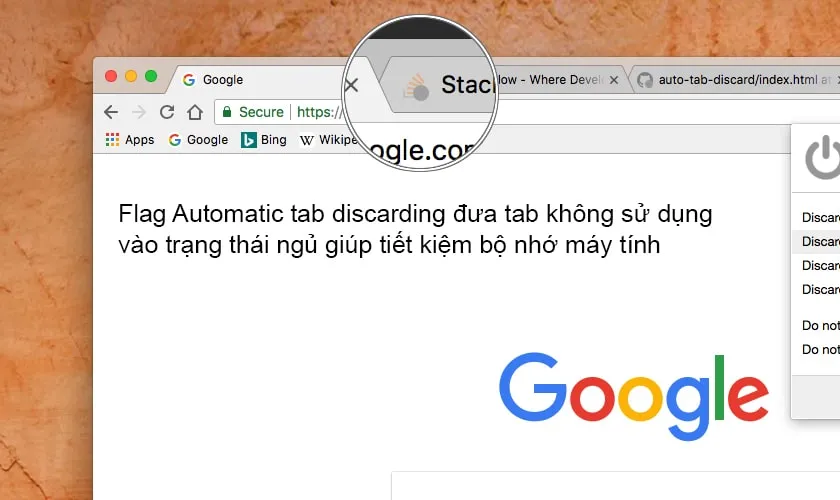
Đây là một flag tuyệt vời giúp bạn lướt web mượt mà hơn và bạn có thể yên tâm là các tab này chỉ trong trạng thái “ngủ” nên khi bạn chuyển đến tab đó, chúng sẽ hoạt động trở lại.
Smooth Scrolling
Tính năng Smooth Scrolling thực hiện chức năng đúng như cái tên của flag – giúp các chuyển động trở nên mượt mà và không bị các quảng cáo, ảnh động, video tự bật,…làm gián đoạn khi bạn đang lướt web.
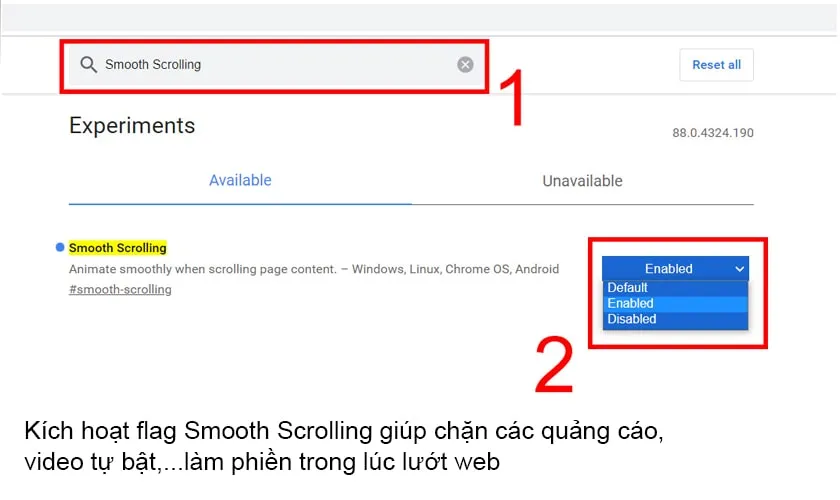
Mute Tab
Mute Tab là một tính năng giúp bạn tắt âm thanh của một tab trên trình duyệt một cách nhanh chóng mà không cần phải chuyển tab sang trang đang phát. Với tính năng này, bạn chỉ cần click biểu tượng loa trên tab đó để tắt âm thanh.
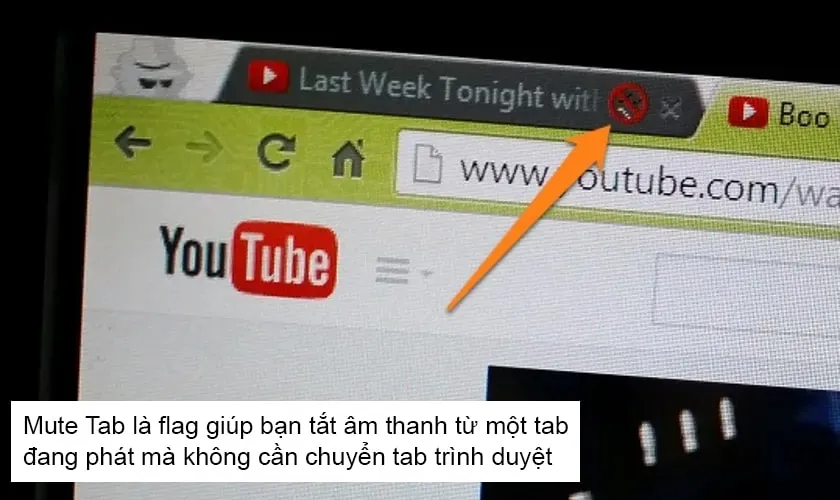
Pull-to-refresh gesture
Nếu bạn đã quen với tính năng kéo xuống để tải lại trang trên điện thoại Android thì giờ đây bạn cũng có thể làm điều tương tự trên PC với flag pull-to-refresh gesture. Bạn chỉ cần kích hoạt flag và sử dụng thao tác cuộn chuột xuống khi đang ở đầu trang để tải lại trang một cách đơn giản.
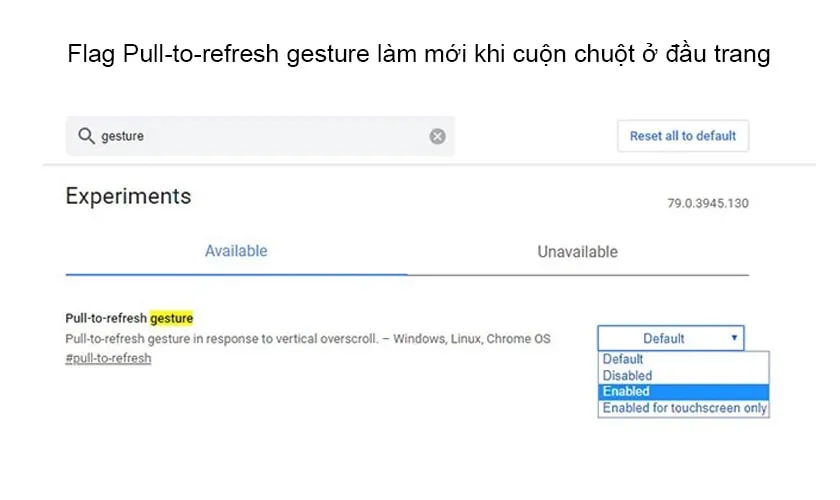
>>>>>Xem thêm: Trọn bộ key Office 2016 vừa cập nhật mới nhất
Với những chia sẻ của chúng tôi về Chrome flag, hi vọng bạn đã nắm được những thông tin hữu ích cũng như cách kích hoạt flag và những flag hay giúp bạn lướt web tuyệt vời hơn. Chúc bạn có những trải nghiệm thú vị với Chrome flag.